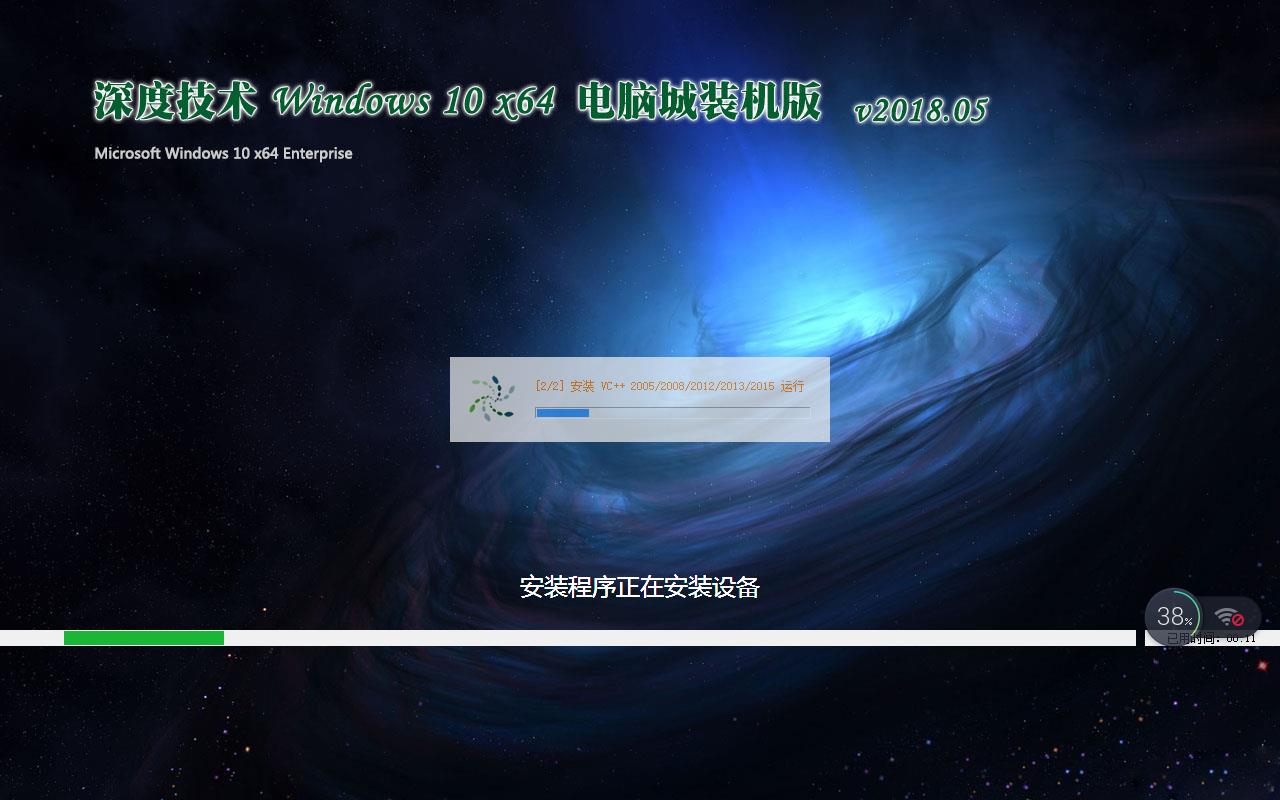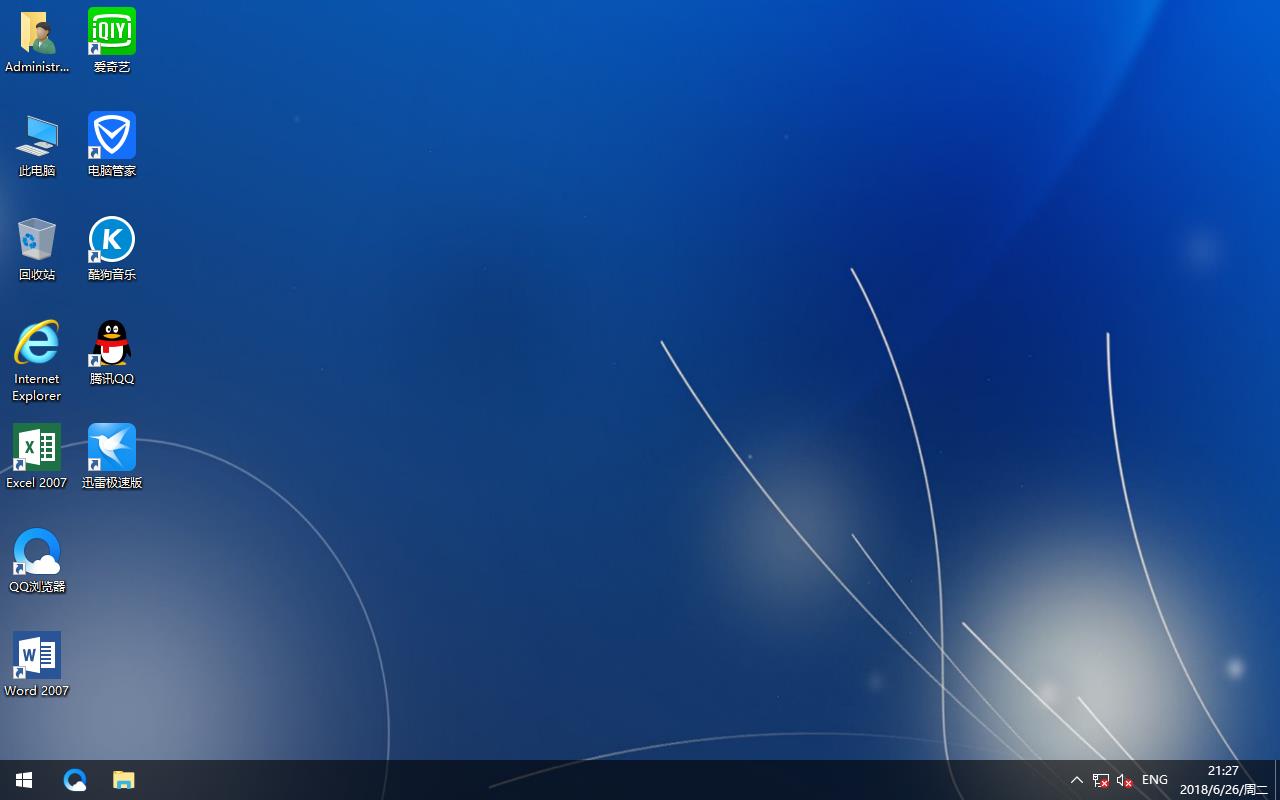部署无线AP的十个注意事项
无线AP(Access Point)
如果无线网卡可比作有线网络中的以太网卡,那么AP就是传统有线网络中的HUB,也是目前组建小型无线局域网时最常用的设备。AP相当于一个连接有线网和无线网的桥梁,其主要作用是将各个无线网络客户端连接到一起,然后将无线网络接入以太网(这正是Access Point名称的本义)。
它是用于无线网络的无线交换机,也是无线网络的核心。部署无线AP时,为了防止发生各种故障,用户应该掌握一些基本的注意事项,确保部署无线AP时不出现问题,本文中从实践中总结出10个注意事项,希望能帮你规划好无线AP的部署。
1、填保修卡,维护自己的权益
部署无线AP时你要花点时间来填写好新购入无线AP设备的保修信息。尤其是对新部署无线AP的设备更加的必要,不能光凭以前的使用经验,而片面的认为无线AP设备的质量都十分过关。在六个月到一年的时间里,谁都难保这些设备不会出现任何的问题。填写保修信息是唯一能够保障你日后产品维修权益的重要途径。
2、按需对信号强度进行调整
有些无线AP设备允许使用者通过网络界面对信号强度进行调整。大部分用户一般会直接采用最大信号强度来运行,但考虑到在不同场合下对无线信号强度的要求是不同的,比如在停车场中可能就不需要太强的无线覆盖强度,因此,就需要我们对无线网络所需的覆盖范围进行认真的考虑后,再对实际信号强度进行适当的调整。
3、为无线AP提供备用电源
无线网络管理员需要为所有无线AP都提供备用电源(UPS设备)支持。只有这样,才能保证在主电源出现故障时,无线网络依然可以保持正常运行。
这是一个非常重要的问题,首先是预防重大电力故障所导致的事故。其次是应对电源在突然停止一两秒再次启动的情况。对于无线连接来说,这种情况已经足以导致网络断开连接的后果了。并且,对于大量用户用来连接无线网络的设备都是采用电池供电的笔记本电脑或者移动设备,它们并不会受到暂时停电现象的影响。所以,大多数无线设备都设置了自动重新建立丢失的连接的功能;对此,如果在网络设置中加入了对用户进行身份认证的情况下,在没有被重新认证之前,所有人都将会被挡在后端网络资源以外。这就导致了感到困惑的用户会打来无数求助电话来进行询问。
4、充分发挥无线AP本身的安全功能
目前,即使对于低端的无线AP,也同样配备了众多的安全功能。这就使得,绝大多数无线AP都容许管理员利用MAC地址来限制网络访问。某些无线AP还提供了预警机制,可以在出现用户利用错误密码反复尝试连接网络的情况时,通过电子邮件发送警告信息。所以,在实际部署无线AP中,用户有必要对无线AP设备所提供的安全功能进行全面的了解,这样才能有效的通过设备所提供的功能对网络进行合理的优化。
5、使用有意义的SSID
很多信息技术专家都会建议关闭无线AP的SSID广播。但是,对于黑客来说,即便是SSID没有被广播,也很容易被发现。为了解决这一问题,建议用户使用包含具体含义的SSID名称。这样做的好处是,可以使第一次连接到无线网络上的用户明确的判断出自己是否已经连接到了正确的网络。
6、将无线连接作为不安全模式对待
无线网络存在的一大优势就在于,使用者不需要通过物理方式连接到设备就可以对网络进行访问。因此,对网络进行加密就成了必要的工作。在此,建议用户应该采用安全性更高的方式。不要图一时方便,而直接信任所有连接到无线网络上的用户,正确的做法应该是将无线网络看为一个互联网的连接。只有在经过VPN或类似机制进行验证后的用户,才能被容许通过无线方式访问整个网络。
7、预防DHCP作用域出现重叠
曾经有这样的案例,某公司为了将无线网络的覆盖范围提高到更广的场合,公司购买了第二台无线AP。同时一位没有实际工作经验的技术人员被告知需要该设备与其它接入点采用相同设置。这就导致了两台接入点都采用了相同的DHCP作用域配置。所幸的是,该接入点在分配IP租约之前会查看网络上的IP地址冲突情况。否则,直接的后果就是在覆盖范围内有重叠的DHCP作用域可能会给最终用户的使用带来很多麻烦。
8、重置无线AP初始密码
在部署无线AP工作完成后,首先要做的第一件事就应该是对内部密码进行重新的设置。否则,任何利用互联网得到默认密码的人都有可能直接访问到接入点的配置界面。
9、接入设备应尽量选择以太网供电方式
为了保证无线网络的覆盖范围尽可能广泛,很多公司都喜欢部署无线AP在天花板顶部或者类似位置。这就造成接入点很难连接到电源上的问题。针对这种情况一般有两种解决方案,一是使用电源延长线;二是用以太网供电(PoE)的方式。建议大家使用第二种方案,通过一个未使用的以太网端口,电源就可以为接入点供电。对于网络设备来说,将网线末端连接到专门的PoE模块上,就可以避免使用电线带来的麻烦。
10、部署无线AP时位置不要靠近金属物
在部署无线AP时,用户需要注意到部署的实际位置不应该遭遇无线电干扰。曾经有这样一个案例,客户发现无线网络无法正常工作后,向相关部门进行了咨询,在提供了接入点所在的具体位置后,技术人员发现该用户的接入点设备正好位于金属屋顶下的钢梁顶部。因此遍布周围的金属材料对无线电信号造成了严重的干扰。最终通过对接入点位置的调整后,之前存在的问题马上就得到了解决。所以,我们在布设无线AP的时候要尽量避免将设备部署在金属结构的附近。
以上就是在部署无线AP的十个注意事项,谢谢阅读,希望能帮到大家,请继续关注,我们会努力分享更多优秀的文章。
推荐系统
番茄花园Ghost Win7 x64 SP1稳定装机版2022年7月(64位) 高速下载
语言:中文版系统大小:3.91GB系统类型:Win7欢迎使用 番茄花园 Ghost Win7 x64 SP1 2022.07 极速装机版 专业装机版具有更安全、更稳定、更人性化等特点。集成最常用的装机软件,集成最全面的硬件驱动,精心挑选的系统维护工具,加上独有人性化的设计。是电脑城、个人、公司快速装机之首选!拥有此系统
番茄花园 Windows 10 极速企业版 版本1903 2022年7月(32位) ISO镜像快速下载
语言:中文版系统大小:3.98GB系统类型:Win10番茄花园 Windows 10 32位极速企业版 v2022年7月 一、系统主要特点: 使用微软Win10正式发布的企业TLSB版制作; 安装过程全自动无人值守,无需输入序列号,全自动设置; 安装完成后使用Administrator账户直接登录系统,无需手动设置账号。 安装过程中自动激活
新萝卜家园电脑城专用系统 Windows10 x86 企业版 版本1507 2022年7月(32位) ISO镜像高速下载
语言:中文版系统大小:3.98GB系统类型:Win10新萝卜家园电脑城专用系统 Windows10 x86企业版 2022年7月 一、系统主要特点: 使用微软Win10正式发布的企业TLSB版制作; 安装过程全自动无人值守,无需输入序列号,全自动设置; 安装完成后使用Administrator账户直接登录系统,无需手动设置账号。 安装过程
笔记本&台式机专用系统 Windows10 企业版 版本1903 2022年7月(32位) ISO镜像快速下载
语言:中文版系统大小:3.98GB系统类型:Win10笔记本台式机专用系统 Windows 10 32位企业版 v2022年7月 一、系统主要特点: 使用微软Win10正式发布的企业TLSB版制作; 安装过程全自动无人值守,无需输入序列号,全自动设置; 安装完成后使用Administrator账户直接登录系统,无需手动设置账号。 安装过
笔记本&台式机专用系统 Windows10 企业版 版本1903 2022年7月(64位) 提供下载
语言:中文版系统大小:3.98GB系统类型:Win10笔记本台式机专用系统 Windows10 64专业版 v2022年7月 一、系统主要特点: 使用微软Win10正式发布的专业版制作; 安装过程全自动无人值守,无需输入序列号,全自动设置; 安装完成后使用Administrator账户直接登录系统,无需手动设置账号。 安装过程中自动
雨林木风 Windows10 x64 企业装机版 版本1903 2022年7月(64位) ISO镜像高速下载
语言:中文版系统大小:3.98GB系统类型:Win10新雨林木风 Windows10 x64 企业装机版 2022年7月 一、系统主要特点: 使用微软Win10正式发布的企业TLSB版制作; 安装过程全自动无人值守,无需输入序列号,全自动设置; 安装完成后使用Administrator账户直接登录系统,无需手动设置账号。 安装过程中自动激活
深度技术 Windows 10 x64 企业版 电脑城装机版 版本1903 2022年7月(64位) 高速下载
语言:中文版系统大小:3.98GB系统类型:Win10深度技术 Windows 10 x64 企业TLSB 电脑城装机版2022年7月 一、系统主要特点: 使用微软Win10正式发布的企业TLSB版制作; 安装过程全自动无人值守,无需输入序列号,全自动设置; 安装完成后使用Administrator账户直接登录系统,无需手动设置账号。 安装过程
电脑公司 装机专用系统Windows10 x64 企业版2022年7月(64位) ISO镜像高速下载
语言:中文版系统大小:3.98GB系统类型:Win10电脑公司 装机专用系统 Windows10 x64 企业TLSB版2022年7月一、系统主要特点: 使用微软Win10正式发布的企业TLSB版制作; 安装过程全自动无人值守,无需输入序列号,全自动设置; 安装完成后使用Administrator账户直接登录系统,无需手动设置账号。 安装过
相关文章
- TP-LINK无线路由器WDS功能应用举例
- WiFi怎么拉黑用户和隐藏信号?
- 路由器怎么设置?路由器设置图解
- 小度wifi切换到无线网卡模式的方法
- wifi信号差怎么办?增强wifi信号的五种解决方法图文教程
- 电脑联网时弹出619,691或其他数字提示的解决方法
- 用示波器直接破解30种通信协议解析
- iphone4s电池的更换和鉴别 iphone4s的使用技巧
- 小米路由器是什么 小米路由器有什么作用及功能
- 网络管理常用命令之四 Nbtstat 命令使用详解(图文)
- 紫米4g随身路由器好吗?怎么用?
- 如何能在局域网中隐藏电脑及IP地址(防止被攻击)
- dd-wrt固件怎么刷 路由器刷机dd-wrt固件两种方法分享
- 联想g480i5怎么样 联想g480i5报价参考【图文】
热门系统
- 1华硕笔记本&台式机专用系统 GhostWin7 32位正式旗舰版2018年8月(32位)ISO镜像下载
- 2深度技术 Windows 10 x86 企业版 电脑城装机版2018年10月(32位) ISO镜像免费下载
- 3雨林木风 Ghost Win7 SP1 装机版 2020年4月(32位) 提供下载
- 4电脑公司 装机专用系统Windows10 x86喜迎国庆 企业版2020年10月(32位) ISO镜像快速下载
- 5深度技术 Windows 10 x86 企业版 六一节 电脑城装机版 版本1903 2022年6月(32位) ISO镜像免费下载
- 6深度技术 Windows 10 x64 企业版 电脑城装机版2021年1月(64位) 高速下载
- 7新萝卜家园电脑城专用系统 Windows10 x64 企业版2019年10月(64位) ISO镜像免费下载
- 8新萝卜家园 GhostWin7 SP1 最新电脑城极速装机版2018年8月(32位)ISO镜像下载
- 9电脑公司Ghost Win8.1 x32 精选纯净版2022年5月(免激活) ISO镜像高速下载
- 10新萝卜家园Ghost Win8.1 X32 最新纯净版2018年05(自动激活) ISO镜像免费下载
热门文章
常用系统
- 1电脑公司Ghost Win7 Sp1 装机万能版2020年7月(32位) 提供下载
- 2深度技术 Windows 10 x64 企业版 电脑城装机版2018年5月(64位) 提供下载
- 3番茄花园 Windows 10 极速企业版 2019年11月(32位) ISO镜像快速下载
- 4电脑公司 装机专用系统Windows10 x86企业版2020年12月(32位) ISO镜像快速下载
- 5电脑公司Ghost Win8.1 x32 精选纯净版2021年10月(免激活) ISO镜像高速下载
- 6新萝卜家园电脑城专用系统 Windows10 x86 企业版 2018年7月(32位)快速版IS下载
- 7电脑公司Ghost Win8.1 x32 精选纯净版2022年3月(免激活) ISO镜像高速下载
- 8电脑公司 装机专用系统Windows10 x86六一节 企业版 版本1903 2021年6月(32位) ISO镜像快速下载
- 9番茄花园 Ghost XP SP3 海量驱动装机版 2019年12月 ISO镜像高速下载
- 10深度技术 GHOSTXPSP3 电脑城极速装机版 2021年3月 ISO镜像高速下载